- Le protocole de sécurité IKEv2 est actuellement le type de connexion VPN préféré en raison de sa confidentialité et de sa sécurité avancées.
- Pour utiliser le VPN IKEv2 sur Windows 11, vous devez télécharger le certificat depuis le site Web de votre fournisseur VPN.
- Cet article vous montrera comment configurer et vous connecter à ce protocole de sécurité sur Windows 11.
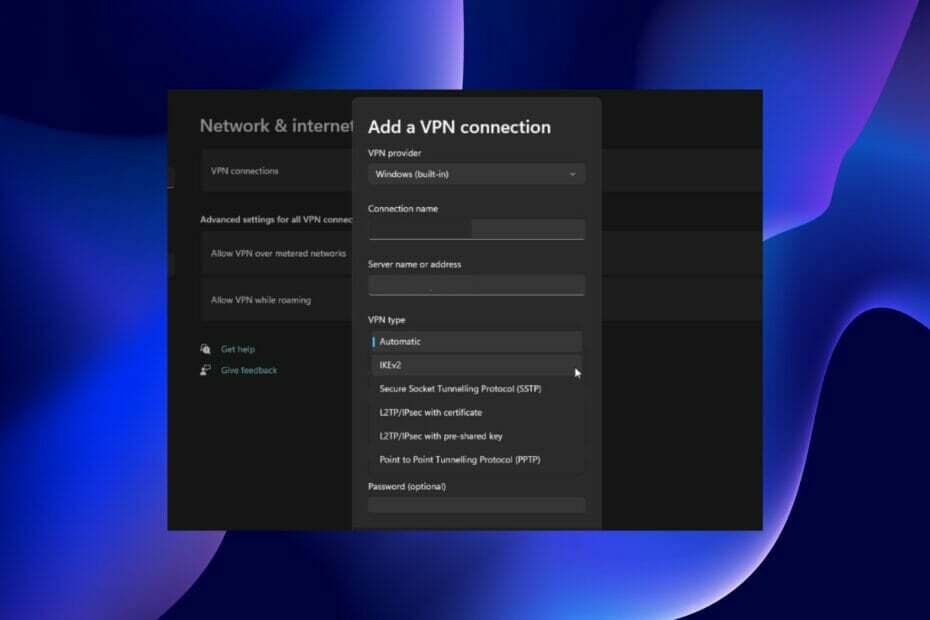
Avec le besoin croissant de navigation sécurisée et privée, les utilisateurs sont impatients de savoir comment utiliser le type de VPN Windows 11 IKEv2.
L'utilisation de ce protocole de sécurité aurait pu être plus difficile dans le passé, car la plupart des fournisseurs de VPN ne le prenaient pas en charge. Cependant, l'histoire est différente maintenant car les principaux services VPN offrent désormais une prise en charge complète d'IKEv2.
La configuration du VPN IKEv2 sur Windows 11 est assez simple, comme indiqué dans cet article. Mais vous devrez vous rendre sur le site Web de votre fournisseur VPN pour télécharger et installer le certificat afin de le configurer avec succès.

Accédez au contenu à travers le monde au taux de vitesse le plus élevé.
4.9/5
vérifier l'offre►

Sécurisez plusieurs appareils et profitez de connexions stables partout.
4.7/5
vérifier l'offre►

Prix du service VPN pratique avec des fonctions de sécurité complètes.
4.6/5
vérifier l'offre►

Connectez-vous à des milliers de serveurs pour une navigation transparente et persistante.
4.2/5
vérifier l'offre►

Naviguez sur le Web à partir de plusieurs appareils avec des protocoles de sécurité standard.
4.2/5
vérifier l'offre►
Comment configurer et connecter le VPN Windows 11 IKEv2 ?
Configurer IKEv2 manuellement sur le PC
- appuyez sur la les fenêtres clé + je ouvrir Réglages sur votre PC.
- Sélectionnez le Réseau & Internet option dans le volet de gauche.
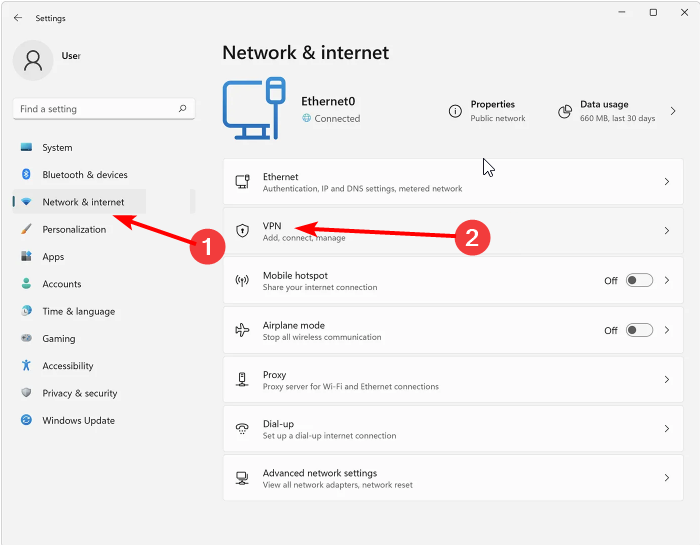
- Sélectionnez le VPN option.
- Clique le Ajouter un VPN bouton.
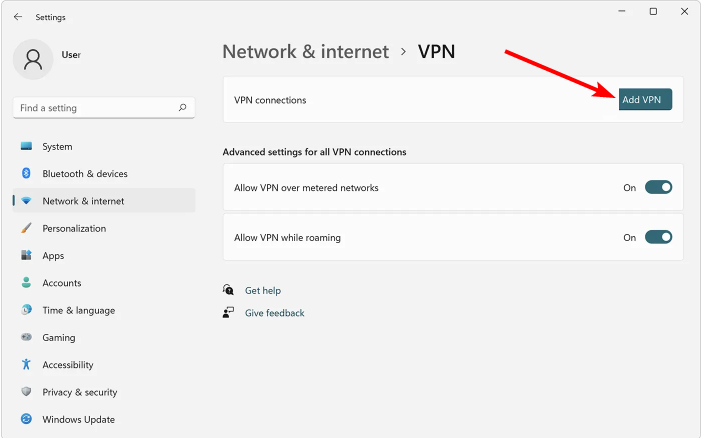
- Choisir Windows (intégré) en tant que fournisseur VPN.
- Entrez un Nom de la connexion. Cela peut être n'importe quel nom de choix.
- Entrer le Nom ou adresse du serveur fournis sur le site Web de votre fournisseur VPN.
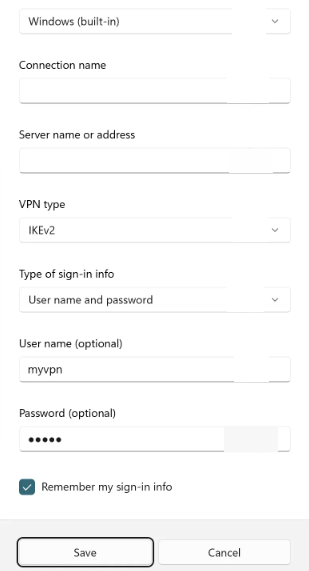
- Met le Type de VPN pour IKEv2.
- À partir de là, remplissez les autres informations simples, telles que la définition d'un nom d'utilisateur et d'un mot de passe.
- Enfin, vérifiez le Mémoriser mes informations de connexion case à cocher et cliquez sur le Sauver bouton pour terminer la configuration.
- 3 correctifs à appliquer si le VPN Always on de Windows 11 ne fonctionne pas
- Aucun matériel capable d'accepter des appels n'est installé? 3 conseils à votre convenance
- Comment installer WatchGuard VPN sur Windows 11 [Avantages et inconvénients]
2. Connectez-vous au VPN IKEv2
- Clique le semblable à un ordinateur de bureau icône dans le coin inférieur droit de la barre des tâches.
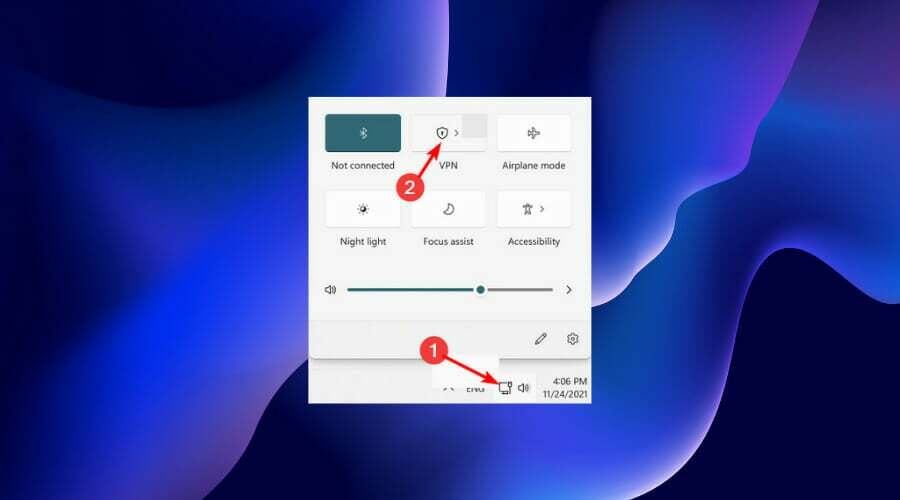
- Clique le VPN option.
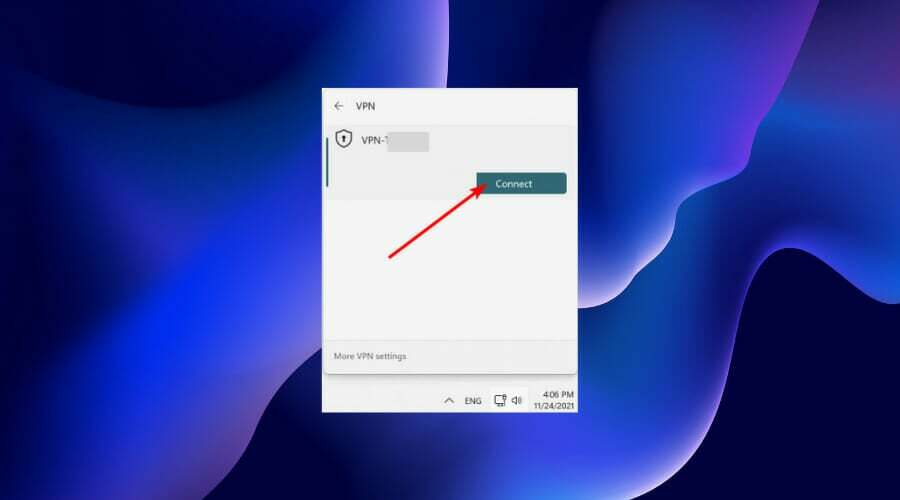
- Sélectionnez votre VPN et cliquez sur le Relier bouton.
Avoir un protocole sécurisé tel que le VPN IKEv2 sur Windows 11 pourrait vous éviter des ennuis en ligne.
Il offre une protection et une confidentialité avancées pour surfer sur le net avec un maximum de sécurité et d'anonymat.
Heureusement, la mise en place du protocole est un jeu d'enfant, à condition de suivre attentivement les instructions ci-dessus. N'hésitez pas à laisser un commentaire si vous rencontrez des problèmes lors du processus d'installation.
![Comment regarder Scrubs au Canada [Guide de streaming]](/f/f9ac95eb06e5bab1ef5f80e25dfd076a.jpg?width=300&height=460)

